Sådan udskrives skærm på HP Laptop med standard og professionelle måder
Hvis du tager en printskærm på HP bærbare computere, kan du fange dine beskeder, klare gameplay, computerproblemer, smukke scener fra en film, websider osv. Faktisk kan du udskrive skærmen på HP bærbar via de samme genvejstaster på andre Windows-computere. Og de vil automatisk blive gemt på din computer i JPG-format. Desuden, hvis du ønsker at eksportere skærmbillede af høj kvalitet i forskellige formater, kan du bruge det professionelle snapshot-værktøj til at udskrive skærmbilledet på HP bærbar computer. Fortsæt med at læse nedenfor for at få flere oplysninger.
Vejledningsliste
3 standardmetoder til at udskrive skærm på HP Laptop med trin Den bedste alternative måde at udskrive skærm på HP Laptop Ofte stillede spørgsmål om, hvordan man udskriver skærm på HP Laptop3 standardmetoder til at udskrive skærm på HP Laptop med trin
Der er tre standardmetoder, du kan bruge til at tage skærmbilleder på din HP bærbare computer. At tage et skærmbillede er det samme, selvom du bruger forskellige bærbare modeller. Du kan bekvemt bruge disse tre standardmetoder til at tage en Print Screen på HP Laptop.
Metode 1: Print Screen-tast (PrtSc) på tastaturet
Alle HP bærbare computere har en Print Screen-tast på deres tastaturer. Denne metode er den mest ligetil måde at tage en Print Screen på en HP bærbar computer. På denne måde kan du dog kun udskrive skærmen på HP bærbar computer på fuld skærm. Og de vil ikke automatisk blive gemt på dine filer.
Trin 1.Tryk på den dedikerede "PrtSc"-tast for at tage en fuldskærmsprintskærm på din HP bærbare computer. Den gemmes automatisk på dit udklipsholder.
Trin 2.Åbn dit udklipsholder for at se det seneste skærmbillede. Du kan indsætte det direkte på ethvert redigeringsværktøj som Paint, Photoshop og Paint 3D. Derfra kan du redigere skærmbilledet og gemme det som et billede.
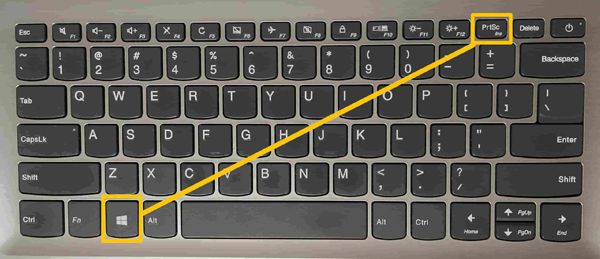
Metode 2: Skærmbillede på HP Laptop ved hjælp af Snipping Tool
Klipningsværktøj er tilgængeligt på alle Windows-versioner. Dette er et indbygget værktøj i Windows specifikt til Print Screen på HP bærbare computere. Desværre er Windows langsomt ved at udfase dette værktøj på deres system og vil blive erstattet helt af Snip & Sketch.
Trin 1.Klik på knappen "Start" eller brug søgelinjen på din proceslinje, og skriv "Snipping Tool". Åbn værktøjet, og vælg rullemenuen i Tilstand, og vælg det klip, du vil bruge. Der er fire klippemuligheder: Frit format, Rektangulært, Vindue og Klip i fuld skærm.
Trin 2.Når du har valgt din foretrukne udskæringsmulighed, skal du klikke på knappen "Ny" eller trykke på tasterne "Ctrl" og "N" for at begynde at udskrive skærmen på HP laptop. Når du er færdig med at tage et skærmbillede, skal du trykke på tasterne "Ctrl" og "S" for at vælge dit foretrukne billedformat og gemme det på din ønskede filplacering.
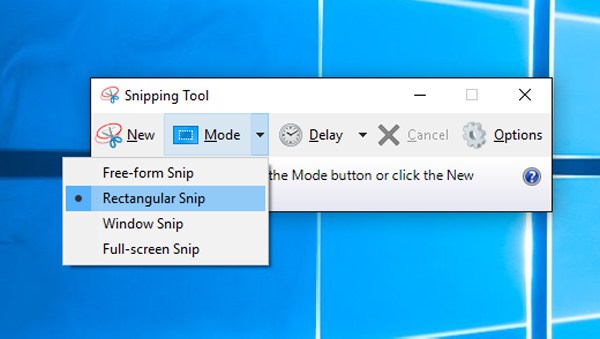
Metode 3: Skærmfangst på HP med Snip & Sketch
Snip & Sketch er det nye Windows-værktøj, du kan bruge til at udskrive skærm på HP laptop. Og da dette er en mere avanceret version, så forvent, at denne er bedre og har mere funktionalitet end Snipping Tool.
Trin 1.For at åbne Snip & Sketch ved hjælp af en tastaturgenvej kan du trykke og holde på tasterne "Windows", "Shift" og "S". Din skærm bliver mørkere, og musemarkøren konverteres til et trådkors.
Trin 2.Derefter kan du trække markøren og vælge en del af skærmen for at tage et skærmbillede. Du kan vælge, hvilken type klippetilstand du vil bruge i den øverste del af grænsefladen. Udskriv derefter skærm på HP bærbar computer nemt.
Trin 3.Til sidst skal du åbne et redigeringsværktøj som Paint for at indsætte skærmbilledet. Du kan vælge at gemme dit skærmbillede i JPG- og PNG-billedformat på din HP bærbare computer.
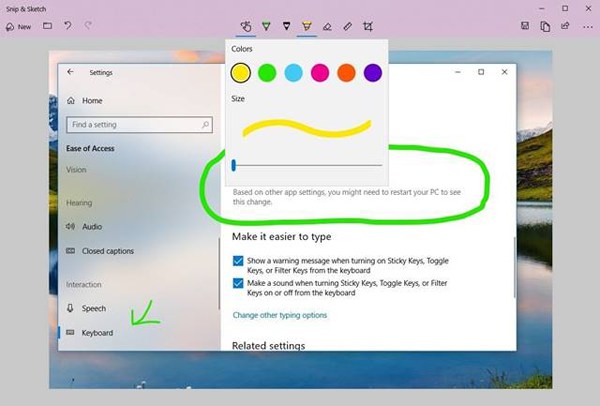
Den bedste alternative måde at udskrive skærm på HP Laptop
Ud over standardmåderne kan du også bruge det bedste alternative program - Anyrec skærmoptager at lave printskærm på HP bærbar. Dette værktøj giver dig mulighed for frit at fange de ønskede områder ved at trække med musen. Og du kan justere outputindstillingerne for at gemme skærmbillederne af høj kvalitet i de ønskede formater. Desuden giver det også tilpassede genvejstaster for at undgå genvejskonfliktproblem. Og bortset fra at udskrive skærm på HP bærbar computer, kan den også optage videolyd, gameplay, webcam, telefonskærm osv. Få en gratis prøveperiode på den, hvis din klippeværktøj virker ikke på Windows 11/10/8/7.

Tag skærmbilleder og optag video/lyd på HP bærbar computer med det ønskede område.
Juster kvalitetsindstillingerne og eksporter skærmbilleder i JPG, PNG, BMP, GIF osv.
Tilføj realtidstegninger på dine skærmbilleder med form, fremhævelser, billedforklaringer.
Se forhåndsvisning af skærmbillederne og beskær størrelsen frit, før du gemmer dem.
100% Sikker
100% Sikker
Detaljerede trin til at bruge AnyRec Screen Recorder til at udskrive skærm på HP laptop.
Trin 1.Åbn først værktøjet for at starte hovedgrænsefladen. Du kan klikke på knappen "Snapshot" på hovedgrænsefladen for at begynde at tage skærmbilleder på HP laptop

Trin 2.Du vil bemærke, at din musemarkør har ændret sig til et trådkors. Brug din mus til at lave et skærmbillede, der kan tilpasses, ved at trykke på og holde venstre museknap nede. Træk den derefter hen over skærmen, og slip knappen for at udskrive skærmen på HP laptop.

Trin 3.En flydende værktøjslinje vises, når du er færdig med at tage et skærmbillede. Brug værktøjslinjen til at redigere dit skærmbillede ved at tilføje tekster, former og farveeffekter. Efter redigering kan du bruge knappen "Gem" i højre del af værktøjslinjen til at gemme skærmbilledet på din pc. Du kan også bruge dette værktøj til at tage skærmbilleder på Asus bærbare.

Ofte stillede spørgsmål om, hvordan man udskriver skærm på HP Laptop
-
1. Hvordan kan jeg se min Print Screen-historik på en HP bærbar?
Dine skærmbilleder gemmes automatisk på din pc, når du tager et ved hjælp af "WIN+PrtScn"-metoden. For at finde mappen skal du bruge din søgelinje og skrive "File Explorer" for at se listen over alle dine filer og dokumenter. Klik på knappen "Denne pc" i vinduets venstre sidebjælke, og klik på knappen "Billede". Derefter kan du se alle skærmbilleder efter udskrivning af skærmen på HP laptop.
-
2. Hvilken tilstand skal jeg vælge i Snip & Sketch, når jeg udskriver skærm på HP bærbar?
"Rektangulær Snip" giver dig mulighed for at tage et skærmbillede i en rektangulær form med et justerbart billedformat. "Free-form Snip" giver dig mulighed for at lave et skærmbillede i enhver form, du ønsker, såsom cirkulære, ovale og abstrakte former. "Window Snip" lader dig fange et aktivt programvindue ved blot at klikke på det. "Fuld-screen Snip" fanger automatisk hele din skærms aktivitet. Denne mulighed kan lave et skærmbillede samtidigt, hvis du har flere skærme.
-
3. Hvad er fordelene ved Snip & Sketch frem for Snipping-værktøjet?
Fordelen ved Snip & Sketch er en dedikeret tastaturgenvej. Ved at starte funktionen med blot et par klik sparer du mere tid end den konventionelle metode. En anden fordel er bedre redigeringsværktøjer, som giver dig mere fleksibilitet til at redigere. Du kan vælge den ønskede en til at udskrive skærmen på HP bærbar computer.
Konklusion
Her er 4 nemme måder at udskrive skærm på HP laptop. De nævnte 3 indbyggede værktøjer på Windows har begrænsningerne for optagelsesområdet og billedformatet. Således kan du vælge det bedste alternative værktøj - AnyRec Screen Recorder til at udskrive skærmen på HP bærbar computer med høj kvalitet. De tilpassede indstillinger og genvejstaster vil opfylde dine krav.
100% Sikker
100% Sikker
